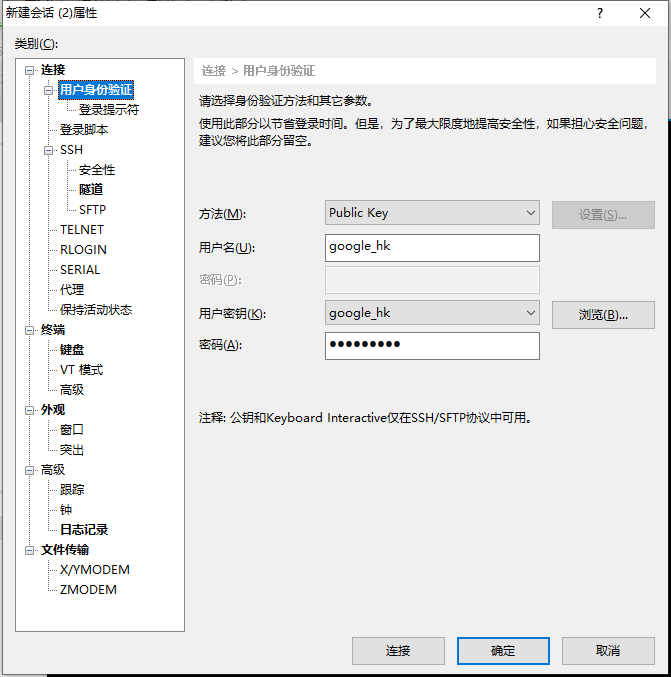使用Xshell连接Google Cloud
文章目录
使用Xshell连接Google Cloud
标签(空格分隔): 工具
[toc]
前提: 1. 科学上网 2. ssh工具,如Xshell,putty等. 3. Google Cloud服务器
本文以Xshell为例
生成密钥
- 打开Xshell->工具->新建用户密钥生成向导。(密钥类型,长度默认即可)
- 下一步->下一步。
- 密钥名称(自己随便写,英文的,记住,最后一步要用到)
- 输入密码->下一步。
在google cloud中注册公钥
- 接上一个过程,复制生成的公钥;
- 打开Google Cloud Platform;
- Compute Engine -> 元数据 -> SSH密钥-> 修改;
- 添加一项;
- 将刚刚复制的公钥填进去,加一个空格然后输入密钥名称(Xshell生成密钥的时候自己填写的)。 如图所示:
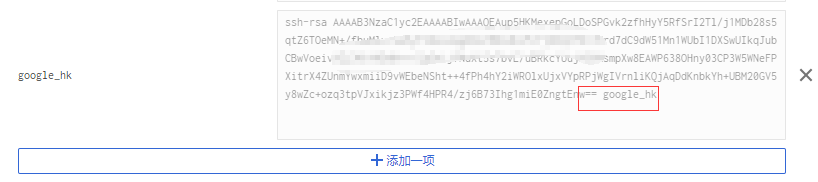
- 保存
使用Xshell连接服务器
以root用户登入
ps:现在是2019年2月13日,经过以上操作后,是可以在xshell里面直接切换到root用户的。在Xshell里执行下面的命令。
sudo -i #如果这条命令报错则需要进行后续步骤
-
在Google Cloud Platform中选择对应的服务器,选择从浏览器窗口中打开;
-
连接成功之后输入以下命令; >sudo -i #切换到root passwd #修改密码
-
接着修改SSH配置文件/etc/ssh/sshd_config;
vi /etc/ssh/sshd_config #编辑文件 i #进入编辑模式
-
找到以下内容并修改;
PermitRootLogin yes //默认为no,需要开启root用户访问改为yes PasswordAuthentication yes //默认为no,改为yes开启密码登陆
-
修改完成后,再下按 esc 键,然后再输入
:wq #保存并退出